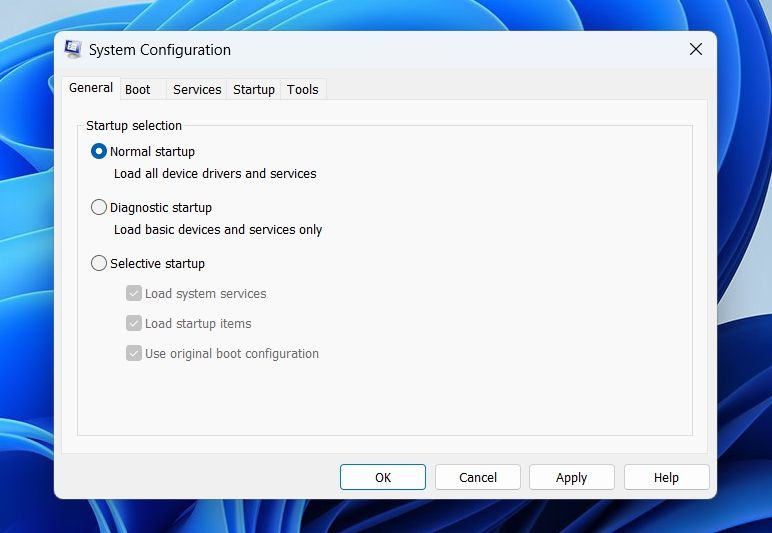Windows에는 시스템을 더 잘 제어할 수 있는 숨겨진 도구가 많이 있습니다. Windows에 오랫동안 사용되어 왔지만 이에 대해 아는 사람은 거의 없는 한 가지 도구는 MSConfig라고도 하는 시스템 구성 유틸리티입니다.
일반 부팅 문제 진단에서 클린 부팅 수행에 이르기까지 시스템 구성 유틸리티를 사용하여 모든 작업을 수행할 수 있습니다. Microsoft 시스템 구성 유틸리티가 무엇이며 이를 사용하여 시스템 설정을 수정하는 방법은 다음과 같습니다.
MAKEUSEOF 오늘의 비디오
Microsoft 시스템 구성 유틸리티란 무엇입니까?
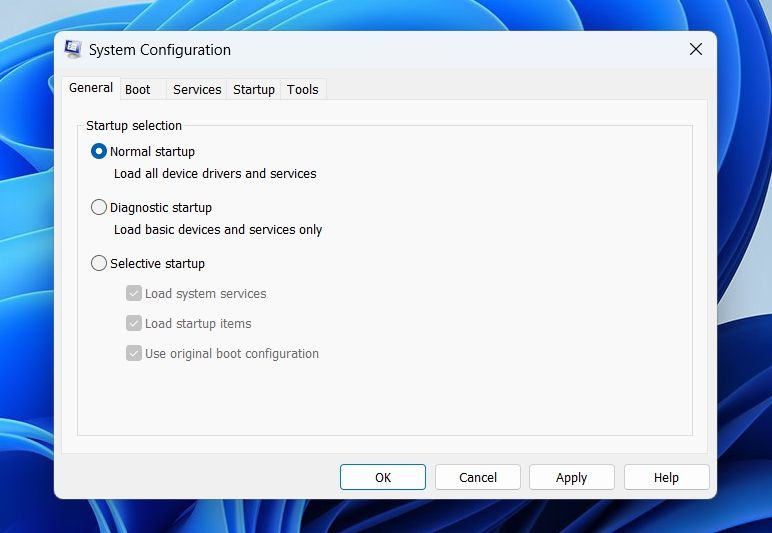
MSConfig라고도 하는 Microsoft 시스템 구성 유틸리티는 부팅 설정을 사용자 지정하고 서비스 및 드라이버를 비활성화(또는 활성화)할 수 있는 내장 유틸리티입니다. Windows 부팅 시 실행할 프로그램과 서비스를 선택할 수 있습니다.
시스템 구성은 시스템에서 발생하는 다양한 문제를 해결할 수 있습니다. 예를 들어 프로그램이 시작되지 않으면 특정 MSConfig 설정을 열고 변경하면 문제가 해결될 수 있습니다. 시스템 구성 유틸리티의 다른 용도는 많이 있지만 시작하기 전에 MSConfig 창을 여는 방법을 확인하겠습니다.
Microsoft 시스템 구성 유틸리티를 열려면 실행 대화 상자 열기 , 유형 MS 구성 , Enter 키를 누릅니다. Windows에서 MSConfig를 여는 다른 많은 방법이 있습니다. 그들에 대해 알고 싶다면 에 대한 가이드를 확인하십시오. Windows 11에서 MSConfig를 여는 다양한 방법 .
1. 클린 부팅 수행
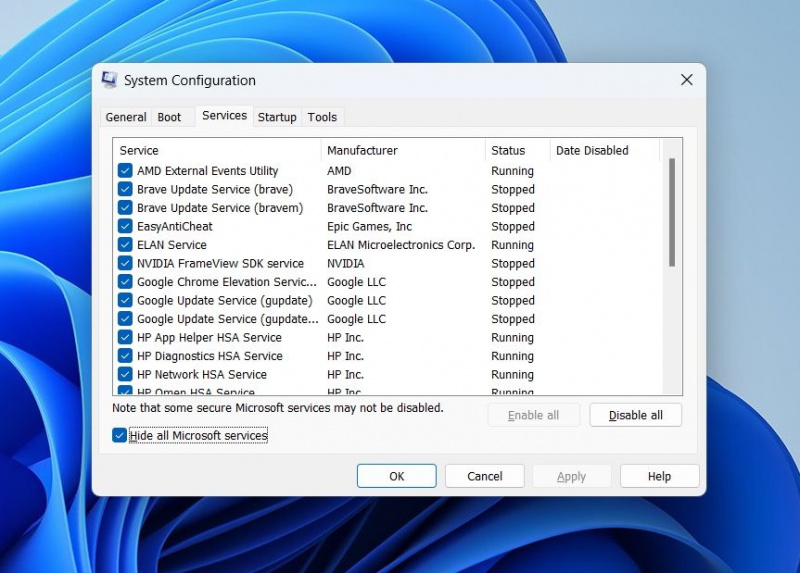
시스템 구성 유틸리티의 가장 중요한 용도 중 하나는 클린 부팅을 수행하는 것입니다. 클린 부팅은 이름에서 알 수 있듯이 타사 프로그램이나 서비스 없이 시스템을 부팅합니다. 따라서 시스템은 백그라운드에서 실행되는 필수 Microsoft 서비스로만 시작됩니다.
.jar 파일 열기 창 10
클린 부팅을 수행하면 충돌을 일으키는 모든 서비스의 범위를 좁히는 데 도움이 됩니다. Windows는 이 상태에서 부팅하는 데 도움이 되지 않습니다. 시스템 구성을 열고 모든 타사 서비스를 수동으로 비활성화해야 합니다.
클린 부트 환경을 시작하려면 다음 가이드를 확인하십시오. Windows 11에서 클린 부팅 수행 .
2. 기본 운영 체제 선택
PC에 여러 Windows 버전이 설치되어 있지만 다른 버전보다 선호합니까? 그렇다면 시스템 구성 유틸리티를 사용하여 기본 운영 체제를 기본 운영 체제로 설정할 수 있습니다. 이렇게 하려면 아래 단계를 따르세요.
- 시스템 구성 창에서 신병 탭.
- 기본값으로 설정할 OS를 선택합니다.
- 클릭 기본값으로 설정 단추.
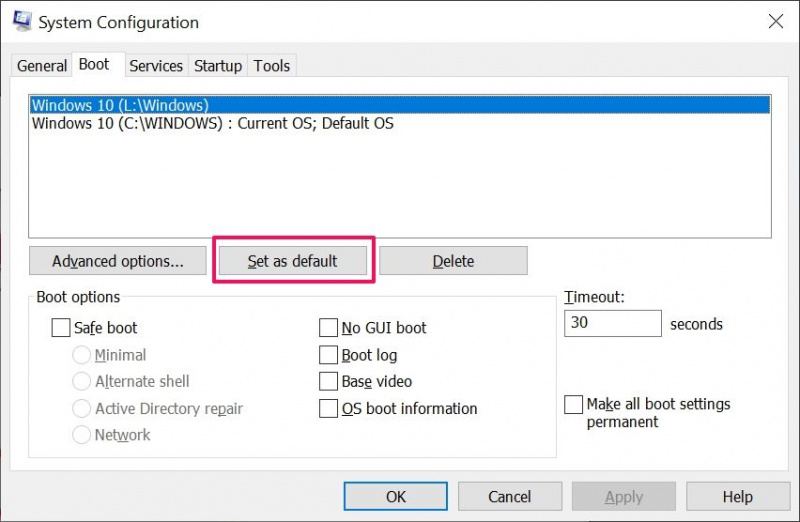
- 클릭 적용하다 > 확인 .
선택한 OS 옆에 기본 OS 레이블이 표시되어 기본 운영 체제를 성공적으로 설정했음을 나타냅니다. Windows는 향후 부팅 시 기본 운영 체제를 로드합니다.
도 있다 시간 초과 이중 부팅 설정이 있는 경우 구성할 수 있는 측정기. MSConfig의 시간 초과 측정기는 운영 체제 중 하나를 선택할 때까지 Windows가 부팅 화면에 유지되는 시간(초)을 나타냅니다. 주어진 시간에 사용 가능한 옵션 중 하나를 선택하지 않으면 Windows가 기본 OS로 시작됩니다.
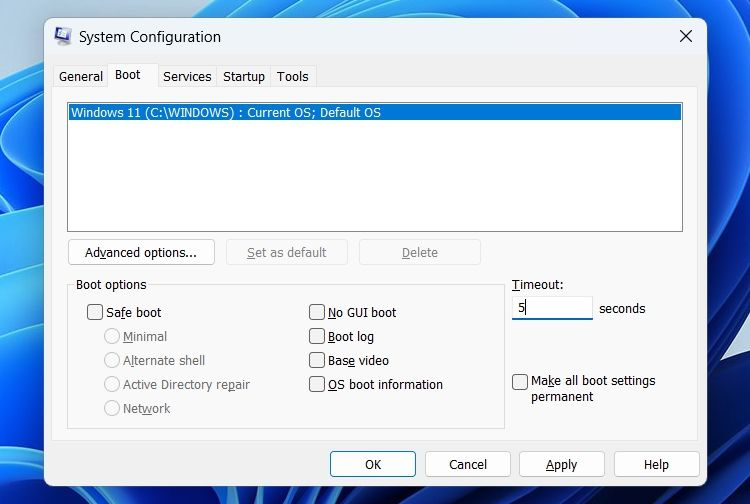
기본적으로 시간 초과 측정기는 30초 동안 선택할 수 있는 시간을 제공합니다. 그러나 기본 OS가 부팅되기 전에 이렇게 오래 기다리지 않으려면 시간 초과 측정기를 5초와 같이 더 작은 값으로 설정할 수 있습니다.
이미지의 dpi를 아는 방법
3. OS에 특정 수의 코어 할당
시스템 구성 유틸리티를 사용하여 시스템에서 사용 가능한 프로세서 코어의 공유를 할당할 수 있습니다. 이 작업을 수행하여 프로그램이 자신보다 상대적으로 덜 강력한 시스템에서 어떻게 수행되는지 테스트할 수 있습니다. 또한 다음과 같은 문제를 해결하는 데 도움이 될 수 있습니다. 높은 CPU 사용량 .
다음은 시스템 구성 유틸리티를 사용하여 OS에 특정 수의 코어를 할당하는 방법입니다.
- MSConfig 창에서 부팅 탭으로 전환합니다.
- 기본 운영 체제를 선택한 다음 고급의 옵션.
- 옆에 있는 확인란을 선택하십시오. 프로세서 수 .
- 프로세서 수 상자 아래의 드롭다운 아이콘을 클릭하고 할당할 프로세서 수를 선택합니다. 사용 가능한 프로세서 코어보다 큰 수를 선택하면 Windows에서 자동으로 최대 제한을 선택합니다.
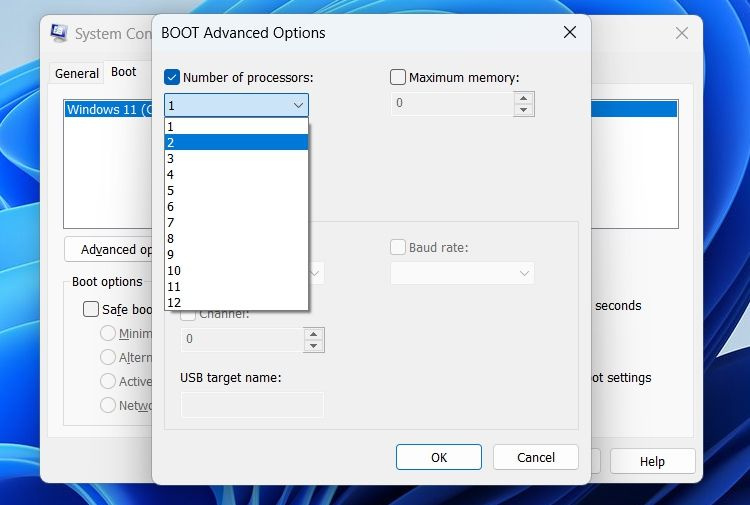
- 클릭 확인 > 적용하다 > 확인 .
4. 안전 모드로 부팅
안전 모드 하드웨어 및 소프트웨어 오작동으로 인해 발생하는 중요한 Windows 문제를 해결할 수 있는 기본 Windows 기능입니다. 안전 모드에서 Windows는 Windows가 작동하는 데 중요한 서비스와 하드웨어로만 부팅됩니다.
시스템 구성 유틸리티를 사용하여 안전 모드에서 Windows를 부팅하려면 아래 지침을 따르십시오.
- 시스템 구성 창에서 부팅 탭으로 전환합니다.
- 에서 부팅 옵션 섹션, 선택 안전 부팅 옵션.
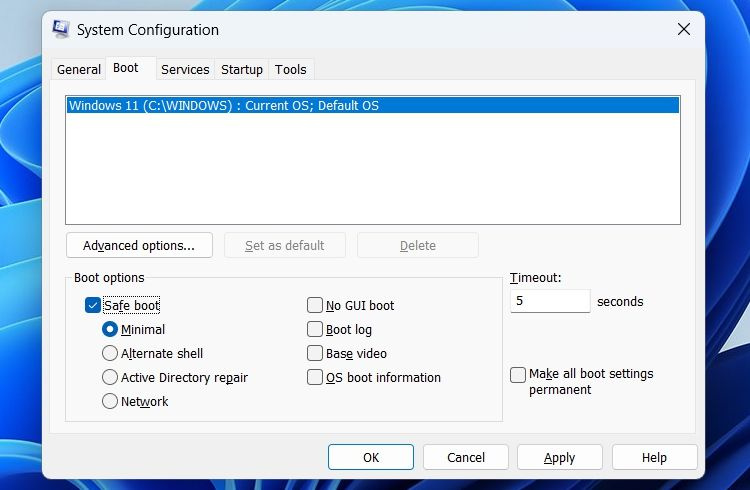
- 다음으로 선택 최소한의 기본 문제를 해결하는 옵션입니다. 고르다 회로망 에게 네트워킹에서 안전 모드 만들기 , 선택 대체 쉘 에게 명령 프롬프트로 안전 모드를 만드십시오.
- 딸깍 하는 소리 확인.
- 선택하다 재시작 표시되는 프롬프트에서.
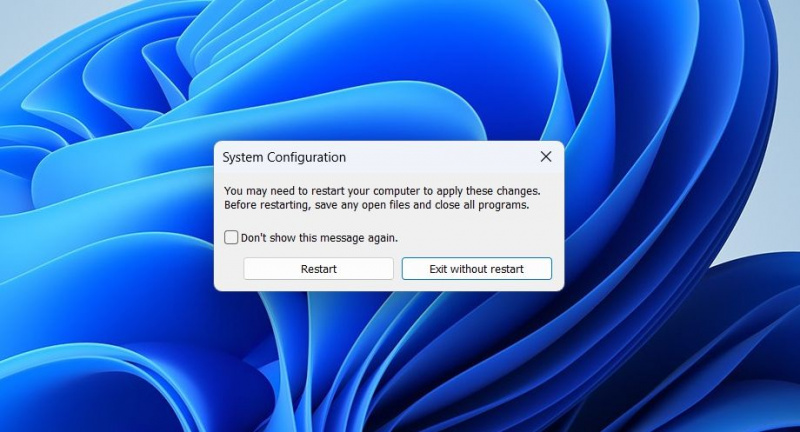
- 다시 시작하면 Windows가 안전 모드로 부팅됩니다.
수동으로 이동하여 이 옵션을 비활성화할 때까지 Windows는 안전 모드에서 계속 부팅됩니다. 따라서 문제가 해결되면 안전 모드를 비활성화할 수 있습니다. 이렇게 하려면 시스템 구성 유틸리티를 열고 다음을 선택합니다. 정상 시작 ~로부터 일반적인 탭. 클릭 적용하다 > 확인 .
안전 모드에서 시스템을 부팅하는 다른 많은 방법이 있습니다. 그들에 대해 알고 싶다면, 우리의 가이드를 확인하십시오 안전 모드로 부팅하는 다양한 방법 .
5. 기타 부팅 탭 설정
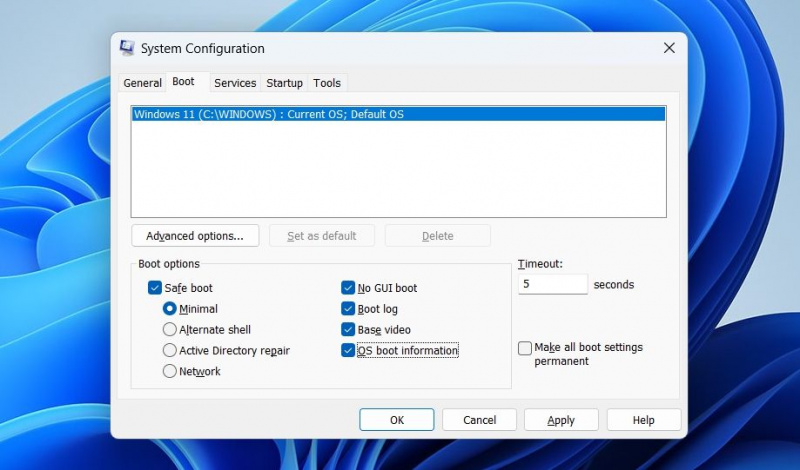
시스템 성능을 최적화하는 데 유용한 부팅 탭에서 사용할 수 있는 다른 많은 설정이 있습니다. 이러한 설정에는 Windows 정보 파일에 있는 다양한 구성 옵션이 포함되어 있습니다.
- GUI 부팅 없음 - No GUI 부팅 옵션은 부팅하는 동안 그래픽 이동 막대를 비활성화합니다. 부팅 시간을 줄여주지만 부정적인 측면에서는 부팅하는 동안 시스템이 정지되었는지 여부를 알 수 없습니다.
- 부팅 로그 - 부팅 로그 옵션은 부팅 중에 로드되는 모든 드라이버 목록이 포함된 텍스트 파일을 만듭니다. 목록에는 로드되지 않은 예상 드라이버의 이름도 모두 포함되어 있습니다.
- 기본 비디오 - 기본 비디오 옵션은 내장 비디오 드라이버로 시스템을 부팅합니다.
- OS 부팅 정보 - OS 부팅 정보 옵션은 부팅 과정에서 활성화된 다른 드라이버를 보여줍니다. 'GUI 부팅 없음'과 함께 이 옵션을 사용해야 합니다. 그렇지 않으면 운전자의 정보를 볼 수 없습니다.
6. 다양한 시스템 도구에 액세스
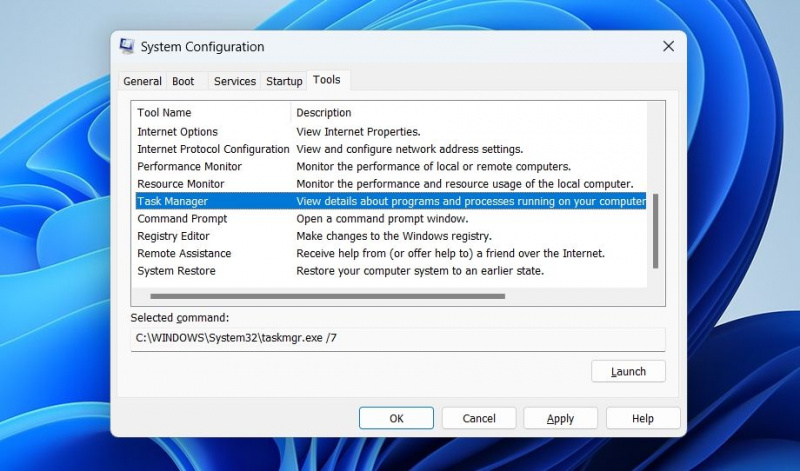
시스템 구성 유틸리티에는 다양한 관리자 유틸리티가 포함된 도구 탭이 있습니다. 도구 탭은 작업 관리자, UAC 설정, 이벤트 뷰어, 레지스트리 편집기, 명령 프롬프트 등과 같이 일반적으로 사용되는 Windows 유틸리티에 액세스할 수 있는 한 곳입니다.
도구 탭에서 다양한 유틸리티에 액세스하는 방법은 다음과 같습니다.
- 로 전환 도구 MSConfig 창의 탭.
- 열려는 유틸리티를 선택한 다음 시작하다 단추.
Microsoft 시스템 구성 유틸리티에 대한 모든 것
Microsoft 시스템 구성 유틸리티는 필요에 따라 Windows 설정을 사용자 지정할 수 있는 유용한 도구입니다. 부팅 옵션 변경, 자동 시작 응용 프로그램 혼동, 서비스 비활성화 또는 활성화, 시스템 구성 유틸리티로 이 모든 작업을 수행할 수 있습니다.